foxmail邮箱设置自动回复内容的方法
时间:2023-05-02 14:30:52作者:极光下载站人气:1066
foxmail邮箱和qq邮箱是一样的,属于个人邮箱,我们可以通过foxmail邮箱接收好友发来的邮件以及可以发送邮件给自己的好友,大家在使用的过程中,有些时候,由于自己忙于工作,就很少会查看foxmail邮箱中的邮件,但是自己不想要让对方等待太久,于是很多小伙伴想要礼貌性的回复一下对方消息,但是由于自己忙于工作无法快速回复,那么我们可以设置一下自动回复机制,设置了自动回复之后,当你接收到对方发来的邮件之后,尽管自己没有主动的查看该邮件,但是仍然会自动的回复对方,但是有的小伙伴不知道怎么设置自动回复,那么小编就来给大家仔细的讲解一下操作方法吧,希望对大家有所帮助。
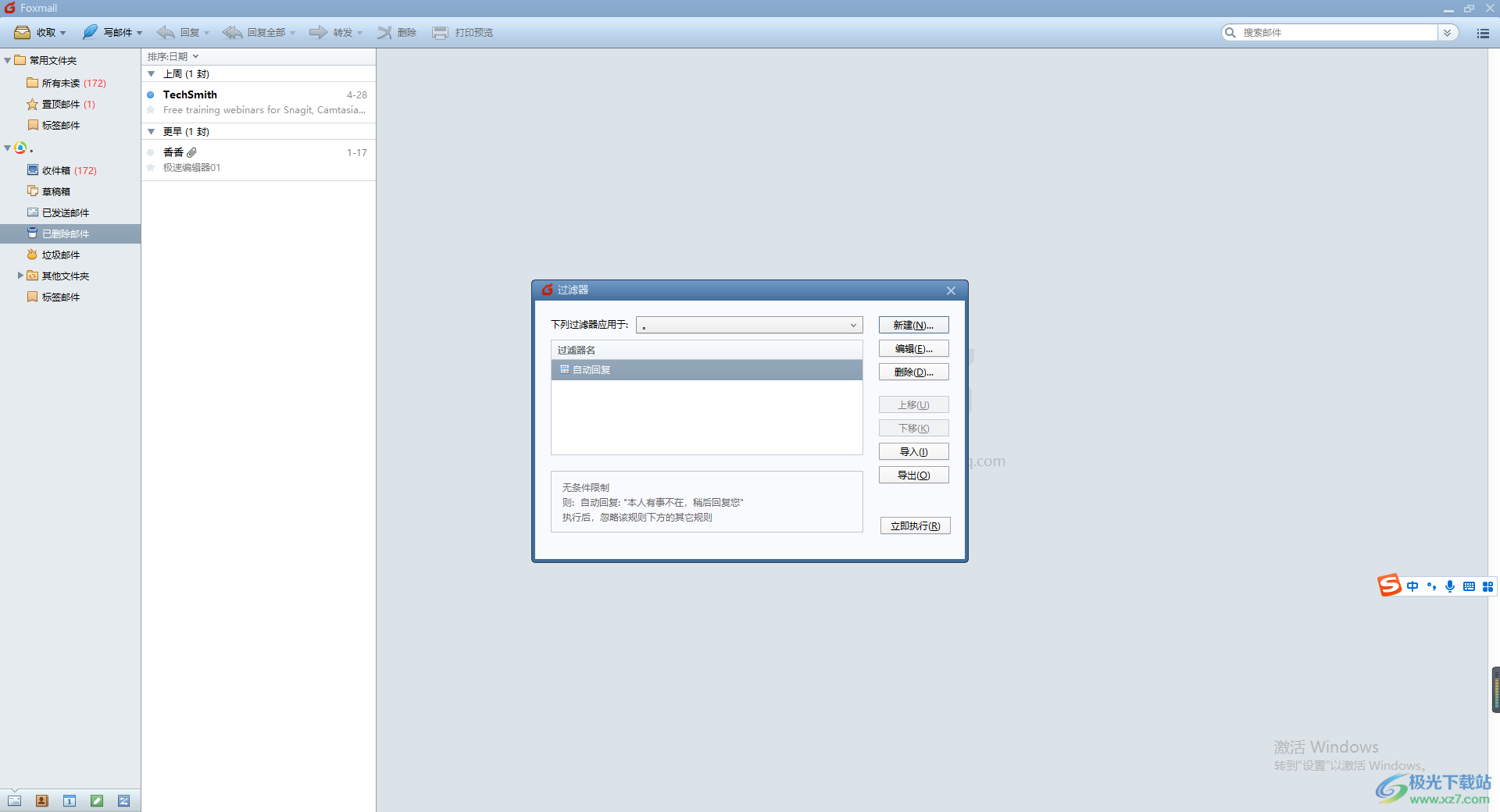
方法步骤
1.我们需要使用鼠标双击foxmail邮箱软件,在打开的窗口页面上,将右上角的【三】图标点击一下,在打开的下拉选项中依次点击【工具】-【过滤器】。
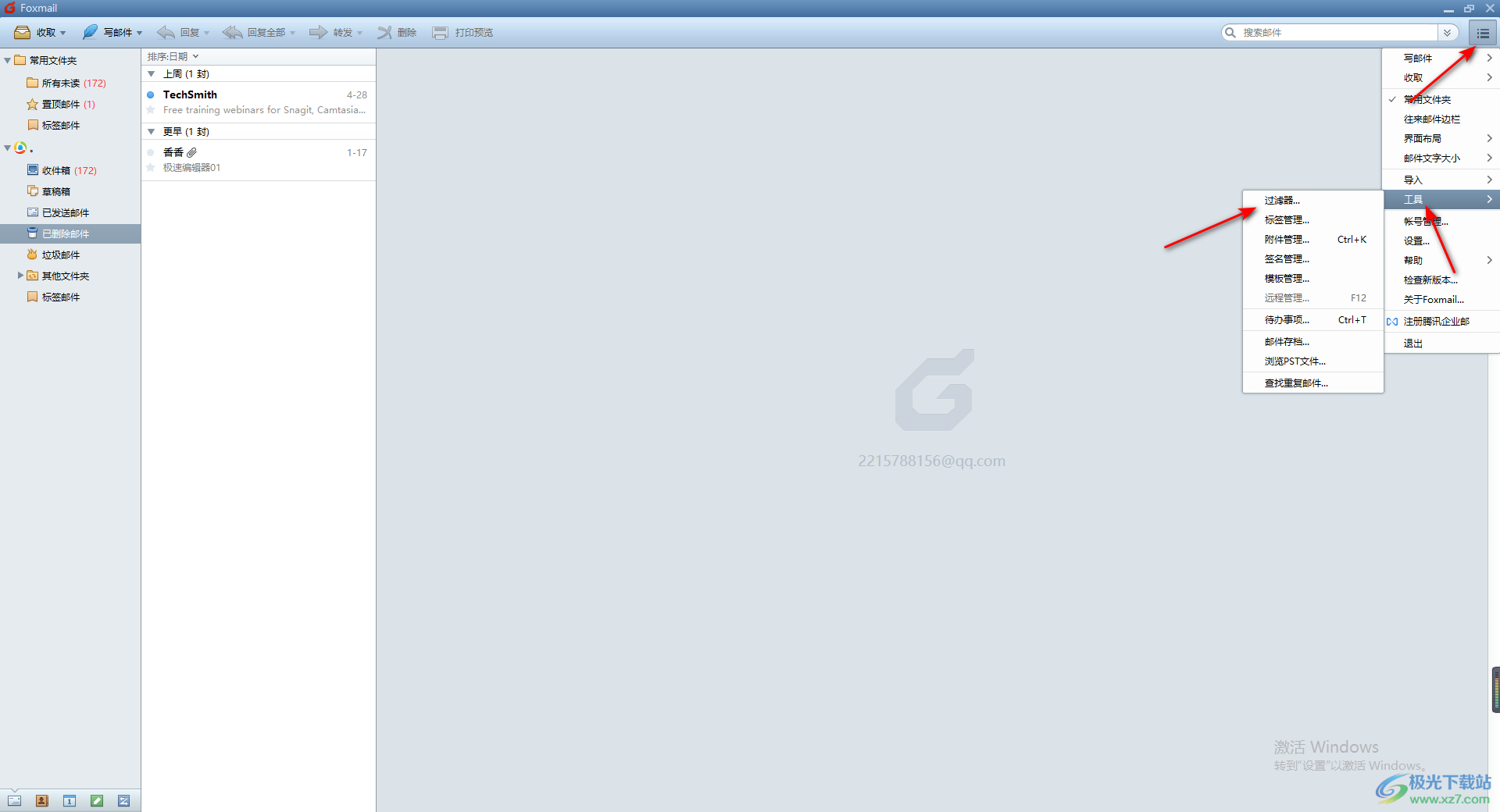
2.之后就可以打开一个过滤器的窗口了,在该窗口中你需要选择自己想要设置过滤器的个人邮箱,如果你登录了多个邮箱,那么这里就需要将【下列过滤器应用于】的下拉选项点击打开,选择自己需要的个人邮箱即可,之后点击旁边的【新建】按钮。
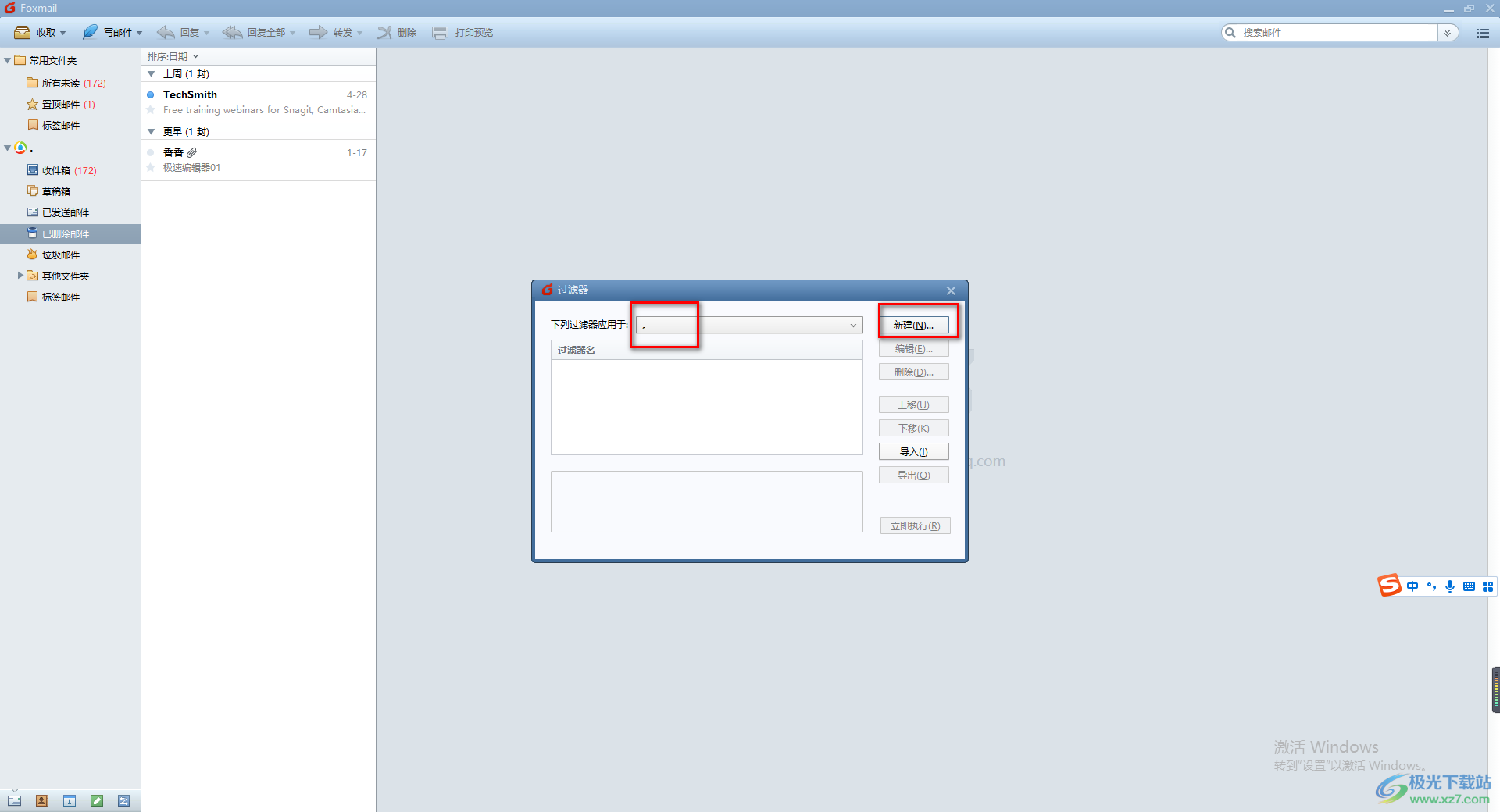
3.这时我们会进入到新建过滤器规则的窗口中,在该窗口中,将【过滤器名称】设置成为【自动回复】,然后将【执行时机】勾选【收取邮件时】,再将【执行条件】设置为【无条件限制】。
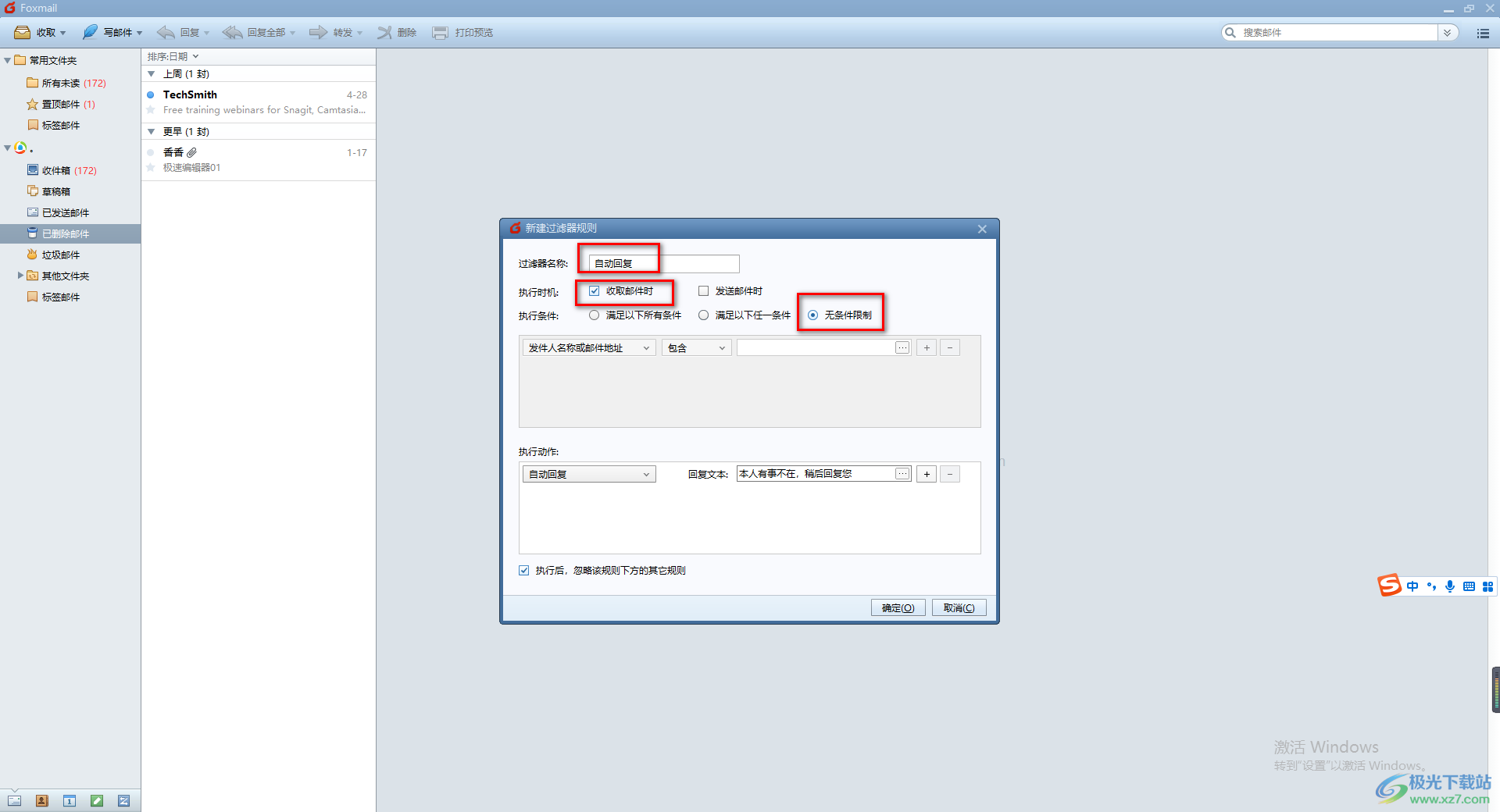
4.接着在下方的【执行动作】的框中选择【自动回复】,在【回复文本】的框中编辑自己想要自动回复的内容,之后点击确定按钮。
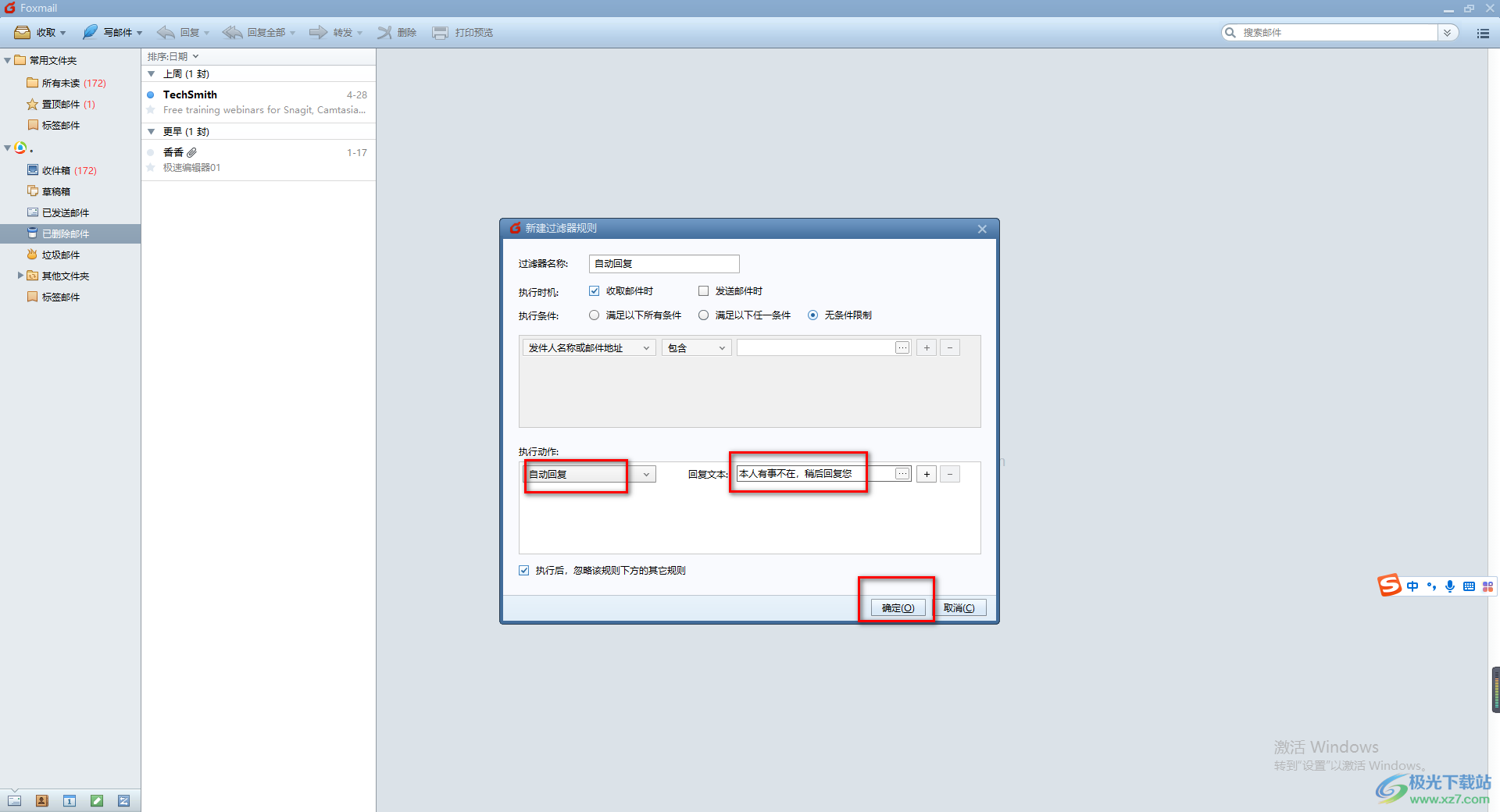
5.随后会弹出一个窗口,在该窗口中直接点击【立即执行】按钮即可,之后如果你的好友给你发来了邮件,那么就会自动的回复你的好友自己设置的自动回复内容,如图所示。
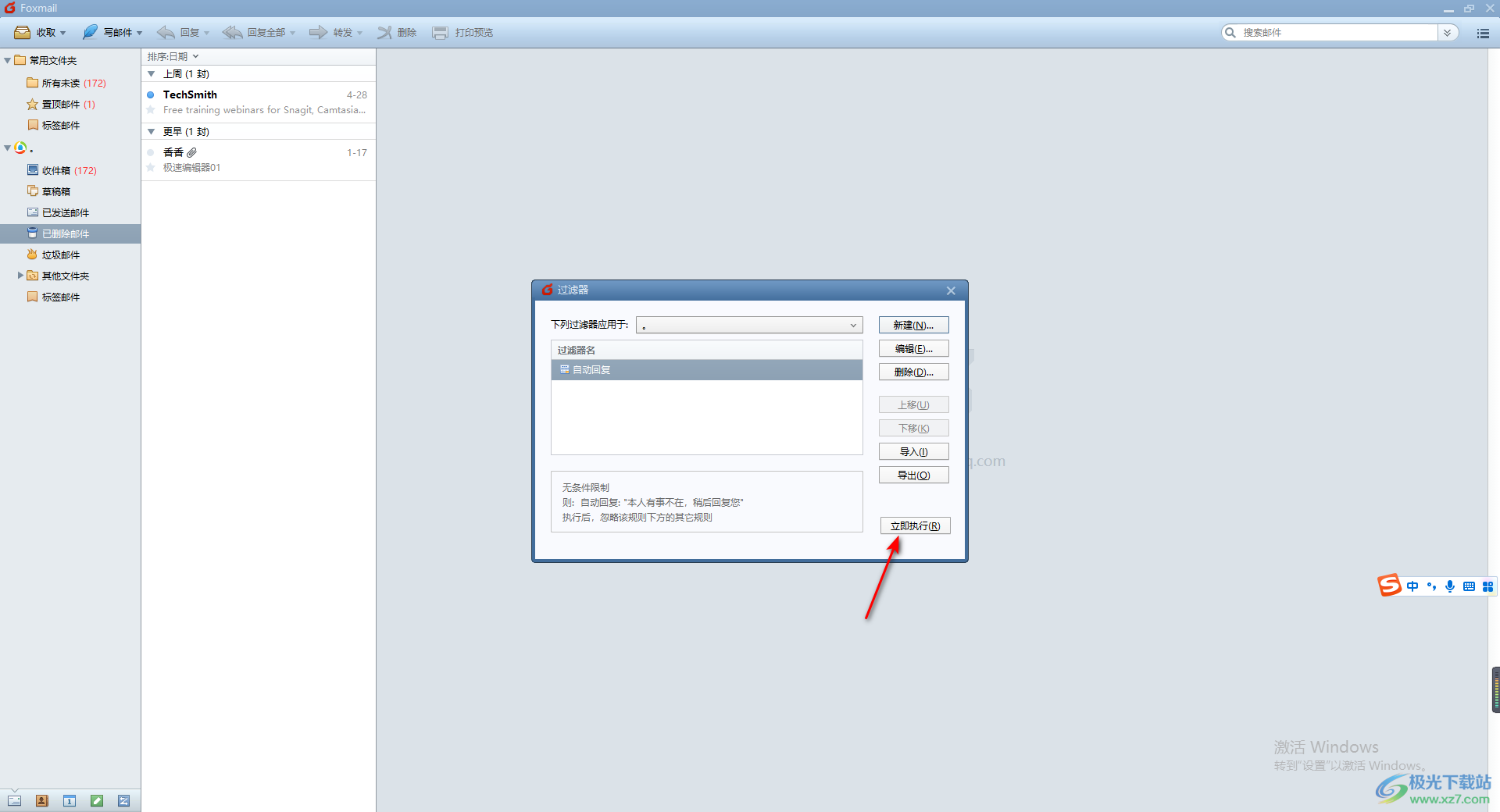
以上就是关于如何使用foxmail邮箱设置自动回复的具体操作方法,当你经常忙到无法观看邮件的情况,那么你可以设置一下自动回复,这样可以让对方知道你正在忙,没有时间回复他们,这样既可以省去很多的操作时间,也可以礼貌性的回复对方消息,十分的方便,感兴趣的话可以操作试试。

大小:44.10 MB版本:v7.2.19 pc最新版环境:WinAll, WinXP, Win7, Win10
- 进入下载
相关推荐
相关下载
热门阅览
- 1百度网盘分享密码暴力破解方法,怎么破解百度网盘加密链接
- 2keyshot6破解安装步骤-keyshot6破解安装教程
- 3apktool手机版使用教程-apktool使用方法
- 4mac版steam怎么设置中文 steam mac版设置中文教程
- 5抖音推荐怎么设置页面?抖音推荐界面重新设置教程
- 6电脑怎么开启VT 如何开启VT的详细教程!
- 7掌上英雄联盟怎么注销账号?掌上英雄联盟怎么退出登录
- 8rar文件怎么打开?如何打开rar格式文件
- 9掌上wegame怎么查别人战绩?掌上wegame怎么看别人英雄联盟战绩
- 10qq邮箱格式怎么写?qq邮箱格式是什么样的以及注册英文邮箱的方法
- 11怎么安装会声会影x7?会声会影x7安装教程
- 12Word文档中轻松实现两行对齐?word文档两行文字怎么对齐?
网友评论